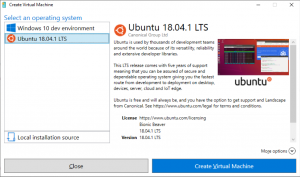Sådan flyttes skrivebordsmappen i Windows 10
I Windows er skrivebordet den placering, der optager hele skærmområdet, som du ser, når du logger ind på din brugerkonto. Det kan gemme genveje til alt, såvel som filer og mapper. Du kan arrangere elementer på skrivebordet på den måde, du vil. Filer, du ser på skrivebordet, gemmes i en særlig mappe i din brugerprofil. I dag skal vi se, hvordan du flytter skrivebordsmappen og ændrer dens placering til en hvilken som helst mappe.
I moderne Windows-versioner, inklusive Windows 10, er skrivebordsmappens indhold gemt to steder. Den ene er "Common Desktop", der ligger i mappen C:\Users\Public\Desktop. Den anden er en speciel mappe i den aktuelle brugerprofil, %userprofile%\Desktop. Windows viser indholdet af begge mapper i en enkelt visning.
Det er muligt at ændre, hvor filerne i din personlige skrivebordsmappe er gemt. Du kan ændre dens placering til en anden mappe. Lad os se, hvordan det kan lade sig gøre.
Sådan flytter du skrivebordsmappen i Windows 10, gør følgende.
- Åbn File Explorer
- Indtast eller copy-paste følgende i adresselinjen: %userprofile%
- Tryk på Enter-tasten på tastaturet. Din brugerprofilmappe vil blive åbnet.
Se mappen Desktop. - Højreklik på skrivebordsmappen og vælg Egenskaber.
- I Egenskaber skal du gå til fanen Placering og klikke på knappen Flyt.
- Vælg den nye mappe, som du vil gemme dine skrivebordsfiler i, i dialogboksen for mappegennemse.
- Klik på knappen OK for at foretage ændringen.
- Klik på Ja for at flytte alle dine filer fra den gamle placering til den nye mappe, når du bliver bedt om det.
På denne måde kan du ændre placeringen af din Desktop-mappe til en anden mappe, til en anden mappe på et andet diskdrev eller endda til et kortlagt netværksdrev. Dette vil give dig mulighed for at spare plads på systemdrevet, hvilket kan være særligt nyttigt for brugere, der opbevarer store filer direkte på skrivebordet.
Her er det fulde sæt af artikler om, hvordan du flytter dine brugermapper:
- Sådan flyttes skrivebordsmappen i Windows 10
- Sådan flyttes dokumentmappen i Windows 10
- Sådan flyttes mappen Downloads i Windows 10
- Sådan flyttes musikmappen i Windows 10
- Sådan flyttes billedmappen i Windows 10
- Sådan flytter du søgemappen i Windows 10
- Sådan flytter du videomappen i Windows 10